4 Решения за повреждено обновление на Windows

Открийте няколко начина за поправка на повреждено обновление на Windows, ако вашият компютър има проблеми след инсталиране на последното обновление.
Едно от златните правила, които като потребител на Windows често ще чуете от експерти или прочетете в технологични сайтове, е редовно да актуализирате устройството си. Това е най-добрият начин да се уверите, че имате последните функции, корекции на грешки и обновления за сигурност инсталирани. За съжаление, повреждането на обновлението на Windows понякога може да причини проблеми на вашето устройство, но съществуват няколко лесни решения, които можете да опитате.
Съдържание
Windows разполага с няколко вградени инструмента за отстраняване на неизправности, предназначени да откриват и поправят проблеми на вашето устройство. Един от тези инструменти е специално проектиран за поправка на проблеми, свързани с обновленията и затова е един от най-добрите инструменти, които можете да използвате, когато се сблъсквате с повреждане на обновлението на Windows.
Стъпка 1. Достигнете до менюто с настройки на устройството си. Можете да го направите чрез прекия път в менюто "Старт" или като натиснете "Windows" и "I" заедно.
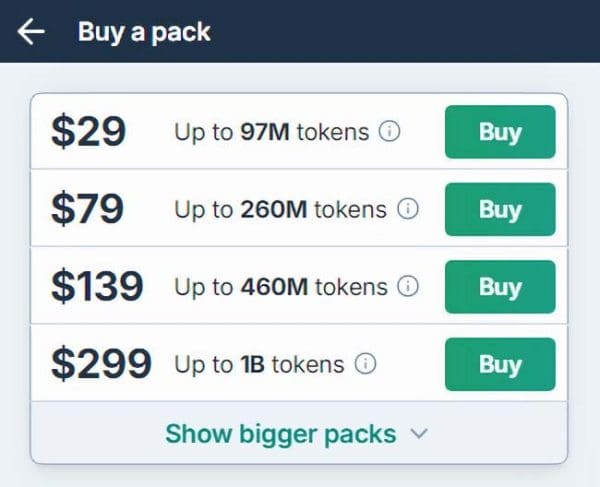
Стъпка 2. Отидете на "Система", след това на "Отстраняване на неизправности."
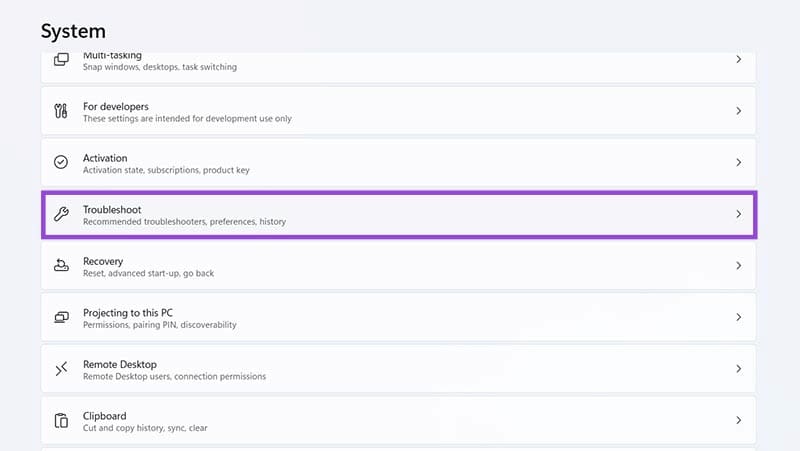
Стъпка 3. Натиснете "Други инструменти за отстраняване на неизправности."
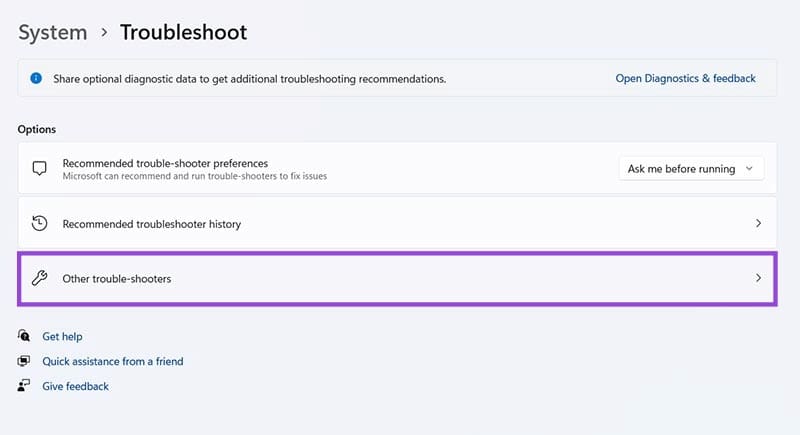
Стъпка 4. Намерете и натиснете "Стартиране" на инструмента за отстраняване на неизправности, маркиран с "Windows Update". След това следвайте указанията на екрана и изчакайте да видите какво открива инструментът за отстраняване на неизправности и как може да ви помогне.
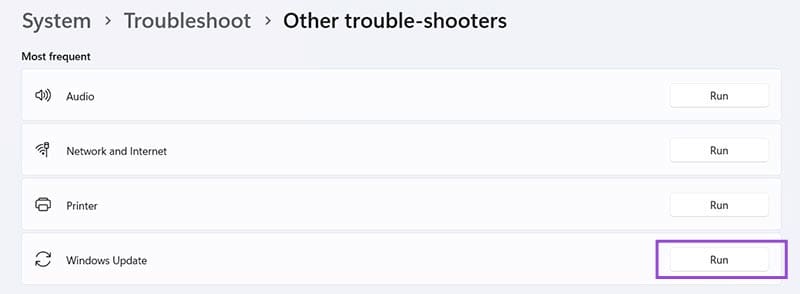
Повреденото обновление на Windows може да въведе или да бъде причинено от повредени файлове на друго място в системата ви. За щастие, Windows има инструмент и за това. Утилитата за проверка на системни файлове (SFC) търси повредени файлове и ги поправя за вас.
Стъпка 1. Отворете командния ред като администратор. Можете лесно да получите достъп до него, като напишете "cmd" в лентата за търсене.
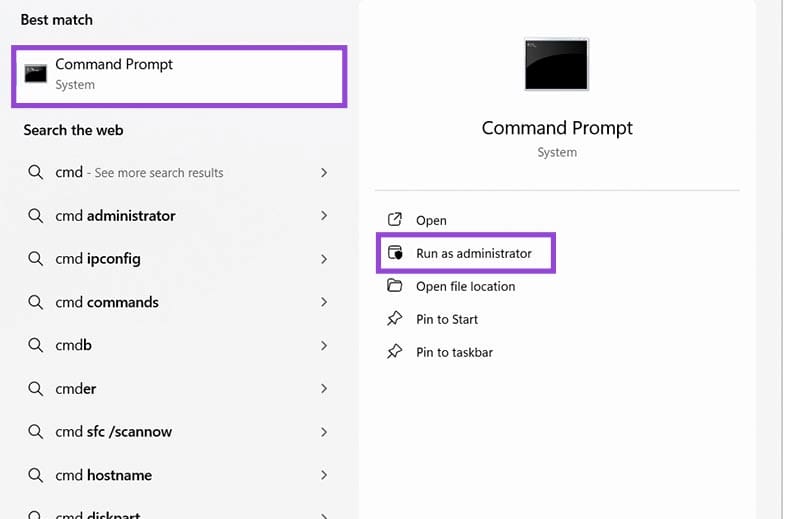
Стъпка 2. Напишете "sfc /scannow" в командния ред и натиснете "Enter". Изчакайте сканирането на SFC да завърши и да поправи всяка повреда, която открие.
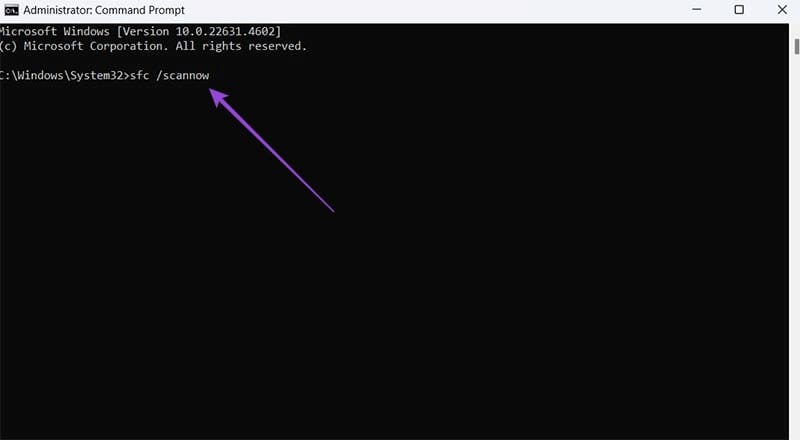
Ако сте инсталирали повреждено обновление на Windows, което причинява проблеми на вашия компютър, най-добре е да деинсталирате това обновление или да върнете устройството си в предишно състояние. Има два начина да го направите.
Стъпка 1. Отидете на "Настройки", като натиснете "Windows" и "I" едновременно или използвате прекия път в менюто "Старт".

Стъпка 2. Кликнете на "Windows Update" и след това "История на обновленията".

Стъпка 3. Превъртете надолу до дъното и изберете "Деинсталиране на обновления".
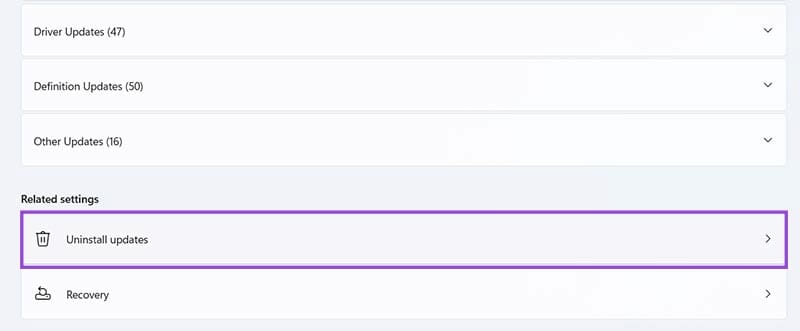
Стъпка 4. Намерете обновлението, което ви създава проблеми, и кликнете "Деинсталиране", за да го премахнете. Следвайте указанията на екрана, за да завършите процеса и рестартирайте устройството си.
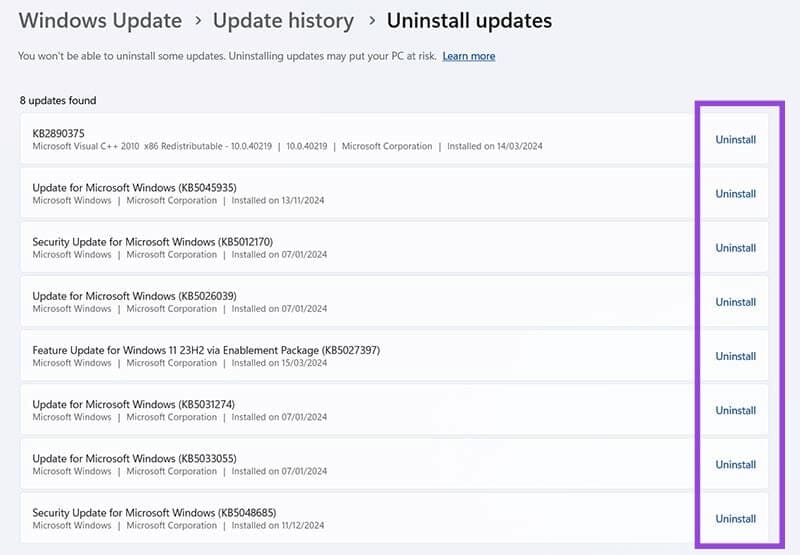
Стъпка 1. Напишете "Възстановяване" в лентата за търсене и кликнете, за да отворите "Най-добра съвпадение", което трябва да ви отведе до менюто "Възстановяване" в контролния панел.
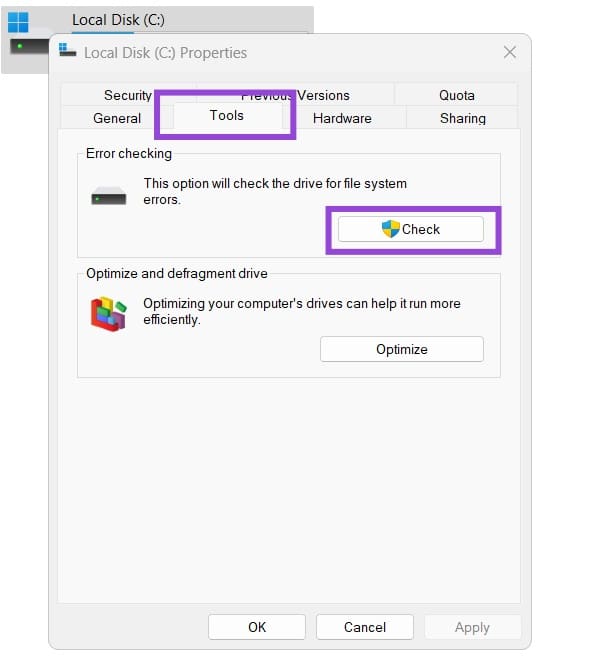
Стъпка 2. Натиснете "Отворете възстановяването на системата".
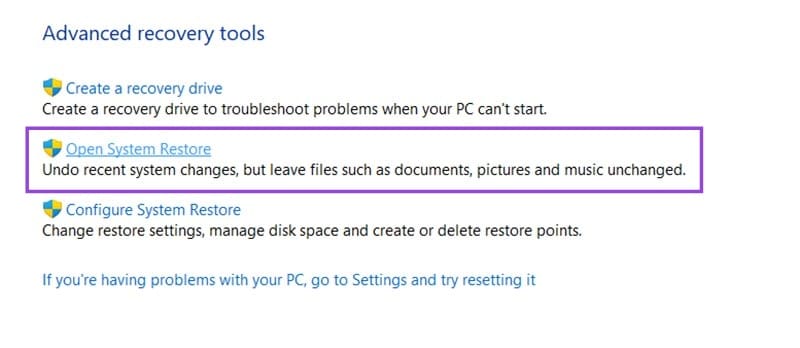
Стъпка 3. Кликнете "Напред" на изскачащия прозорец.
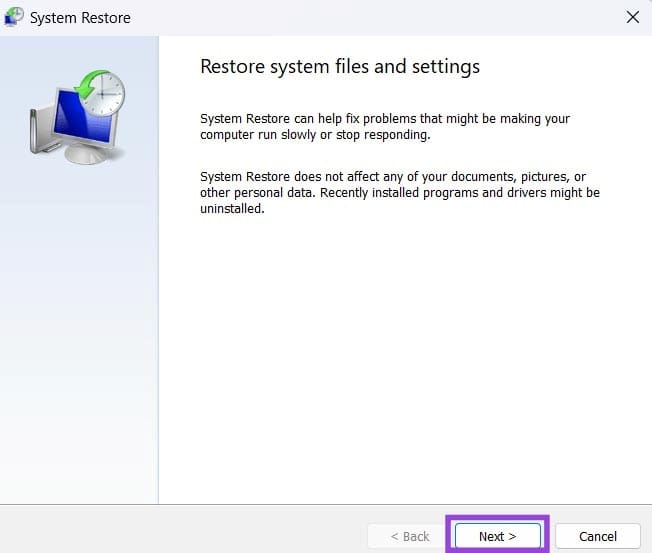
Стъпка 4. Изберете точка за възстановяване, налична преди прилагането на поврежденото обновление. След това натиснете "Напред" отново.

Стъпка 5. Кликнете "Приключи", за да потвърдите. Процесът на възстановяване ще започне и устройството ви автоматично ще се рестартира.
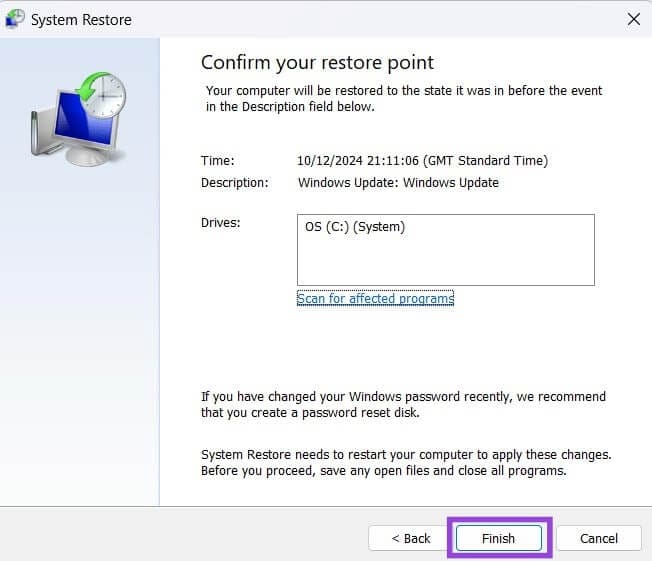
Може би се сблъсквате с повреждено обновление на Windows, което просто отказва да се инсталира. В този случай ръчното изтегляне и инсталиране на самостоятелното обновление може да бъде единствената опция.
Стъпка 1. Отидете на Каталога за обновления на Microsoft.
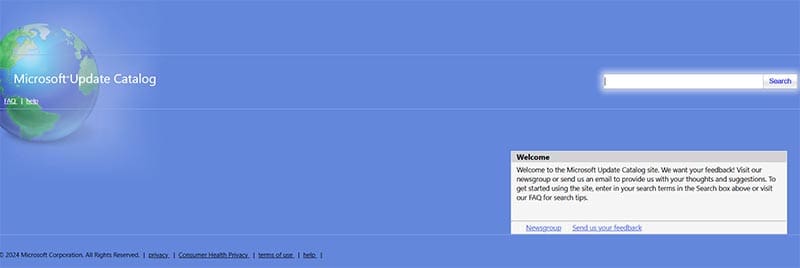
Стъпка 2. Въведете номера на обновлението, което трябва да инсталирате. Или, ако не знаете номера, можете да опитате да въведете съответните ключови думи, свързани с обновлението, за да го намерите.
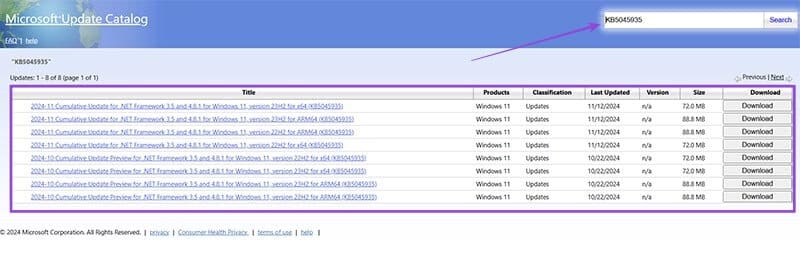
Стъпка 3. Натиснете "Изтегляне" на обновлението, което ви е необходимо. Това ще отвори изскачащ прозорец с връзка към вашия файл. Кликнете на връзката и я запазете на вашето устройство.
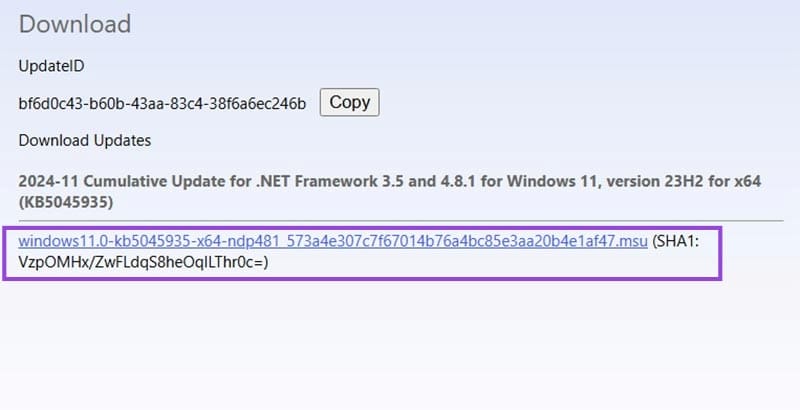
Стъпка 4. След като изтеглите файла на самостоятелното обновление, стартирайте го, за да инсталирате. Рестартирайте устройството си, когато приключите.
Има много причини, поради които вашият лаптоп не може да се свърже с WiFi и следователно има много начини за отстраняване на грешката. Ако вашият лаптоп не може да се свърже с WiFi, можете да опитате следните начини за отстраняване на този проблем.
След като създадат USB зареждане за инсталиране на Windows, потребителите трябва да проверят производителността на USB зареждането, за да видят дали е създадено успешно или не.
Няколко безплатни инструмента могат да предскажат повреди на устройството, преди да се случат, което ви дава време да архивирате данните си и да смените устройството навреме.
С правилните инструменти можете да сканирате системата си и да премахнете шпионски софтуер, рекламен софтуер и други злонамерени програми, които може да се крият във вашата система.
Когато компютър, мобилно устройство или принтер се опита да се свърже с компютър с Microsoft Windows по мрежа, например, може да се появи съобщение за грешка „мрежовият път не е намерен — грешка 0x80070035“.
Синият екран на смъртта (BSOD) е често срещана и не нова грешка в Windows, която се появява, когато компютърът претърпи някаква сериозна системна грешка.
Вместо да извършваме ръчни операции и операции с директен достъп в Windows, можем да ги заменим с налични CMD команди за по-бърз достъп.
След безброй часове, прекарани в използване на лаптопа и настолните си високоговорители, много хора откриват, че няколко умни подобрения могат да превърнат тясното им общежитие в най-добрия стрийминг център, без да разоряват бюджета си.
От Windows 11 Internet Explorer ще бъде премахнат. В тази статия WebTech360 ще ви насочи как да използвате Internet Explorer в Windows 11.
Тъчпадът на лаптопа не е само за посочване, щракване и мащабиране. Правоъгълната повърхност поддържа и жестове, които ви позволяват да превключвате между приложения, да контролирате възпроизвеждането на медии, да управлявате файлове и дори да преглеждате известия.









